
发布时间:2021-11-10 来源:win7旗舰版 浏览量:
|
Windows 7,中文名称视窗7,是由微软公司(Microsoft)开发的操作系统,内核版本号为Windows NT 6.1。Windows 7可供家庭及商业工作环境:笔记本电脑 、平板电脑 、多媒体中心等使用。和同为NT6成员的Windows Vista一脉相承,Windows 7继承了包括Aero风格等多项功能,并且在此基础上增添了些许功能。 对于电脑小白来说,雨林木风装机版 U盘装机步骤就像天边的云一样,看得到摸不着,让人浮想联翩。其实是大家想多了,雨林木风装机版 U盘装机步骤一点也不难,如果大家想要了解的话,windows7之家小编刚好有空给大家带来雨林木风装机版 U盘装机步骤图文介绍。 一、U盘安装雨林木风系统前期准备: 1、首先需要预备一个空的4G或以上U盘,用来存储启动程序跟系统文件。 2、接着我们需要安装的雨林木风ghost系统。小编使用的是:最新雨林木风win7系统 3、U盘启动盘制作工具:口袋U盘专业版 二、U盘启动盘制作过程如下: 1、大家在下载好“口袋PE U盘启动盘制作工具”并进行安装,安装完成后,接着将事先准备好的U盘插入到电脑上,打开“口袋U盘专业版”程序。 2、插入U盘后,系统是会进行自动读取的,假如无法读取到,那么大家可以下拉菜单进行选取。选好后,直接点击“一键制作”就可以了。  雨林木风装机版 U盘装机步骤图文介绍图1 3、接着是会弹出一个提示界面,大家这时选择“确定”就可以了。对于此过程是会格式化U盘,大家在确定前最好把数据都转移了。 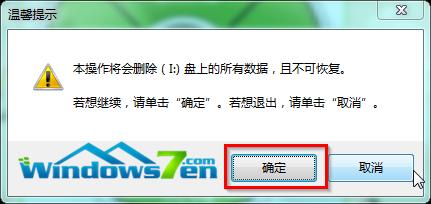 雨林木风装机版 U盘装机步骤图文介绍图2 确定之后将会自动开始制作U盘启动盘过程。  雨林木风装机版 U盘装机步骤图文介绍图3 4、最后会弹出如下图所示界面,即表示一键制作启动U盘完成了。 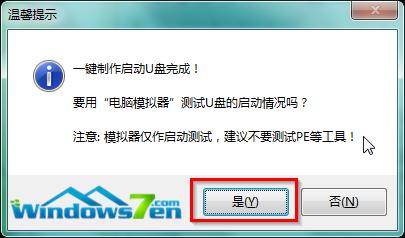 雨林木风装机版 U盘装机步骤图文介绍图4 5、此时,我们可以将之前下载好的雨林木风win7系统解压后得到WIN7.GHO文件,然后并将其拷贝到U盘启动盘的GHO文件夹下。 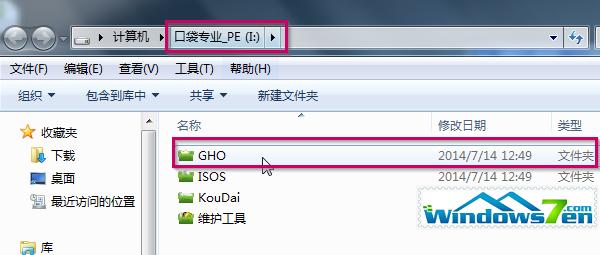 雨林木风装机版 U盘装机步骤图文介绍图5 三、雨林木风win7 32位系统安装步骤: 1、在U盘启动盘跟文件拷贝进U盘后,把U盘插到电脑上,重新启动。 2、将U盘设置为第一启动项,相关教程可看此:BIOS设置u盘作为第一启动项 。 3、设置完成后,电脑重新启动,这时会看到口袋PE U盘装系统工具启动界面。选择“启动口袋u盘WIN2003PE维护系统”,按键盘上的“ENTER”键进入。 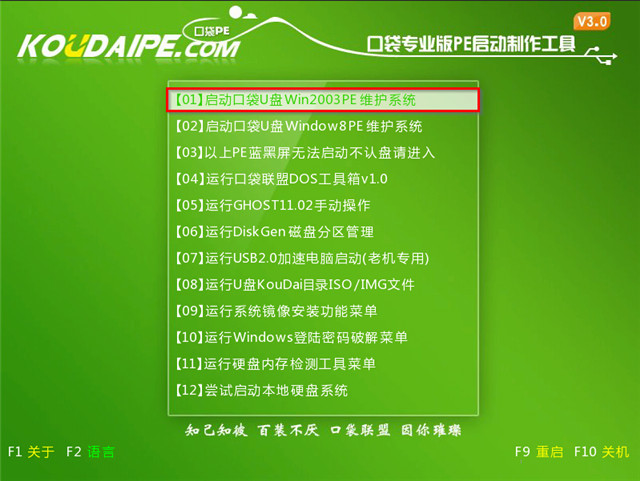 雨林木风装机版 U盘装机步骤图文介绍图6 4、在进入在win2003PE界面后,接着双击“口袋PEGhost”,将其打开。 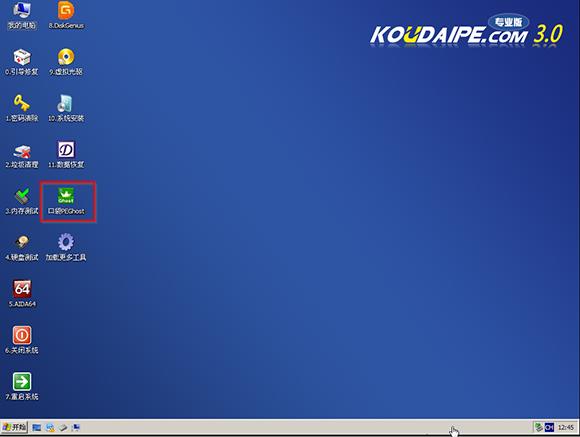 雨林木风装机版 U盘装机步骤图文介绍图7 5、双击“口袋PEGhost”,则是会出现一个 “GHOST安装器”界面中,映像文件的路径一般都是默认的,(如果映像文件没有路径,那么则可以点击“高级”来获取路径选择),之后再选择系统盘(C:),最后点击“确定”按钮。 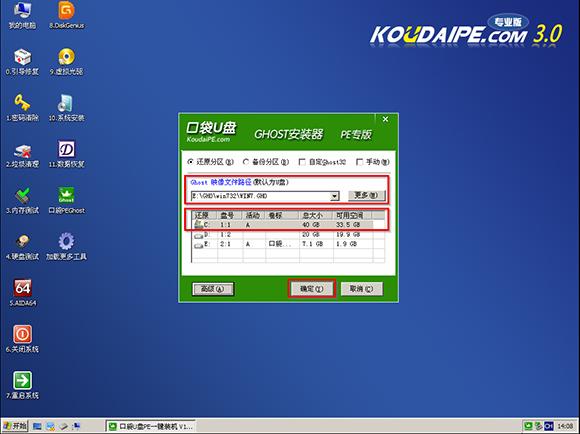 雨林木风装机版 U盘装机步骤图文介绍图8 6、这时在“口袋U盘PE Ghost”界面里面,选择“是”按钮,马上进行还原雨林木风win7系统。 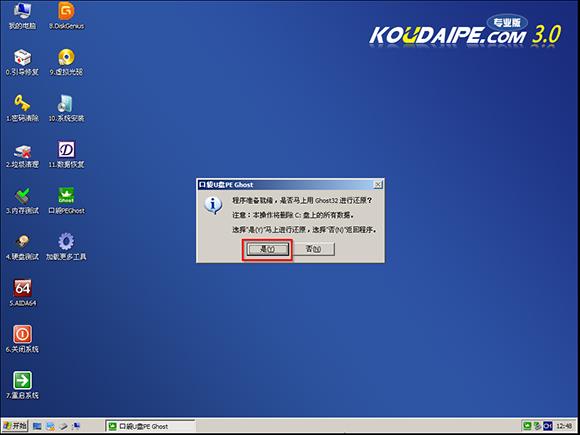 雨林木风装机版 U盘装机步骤图文介绍图9 7、接着会弹出的是一个系统还原界面,这时大家可以清楚地看到我们的雨林木风系统还原过程,只等100%完成。 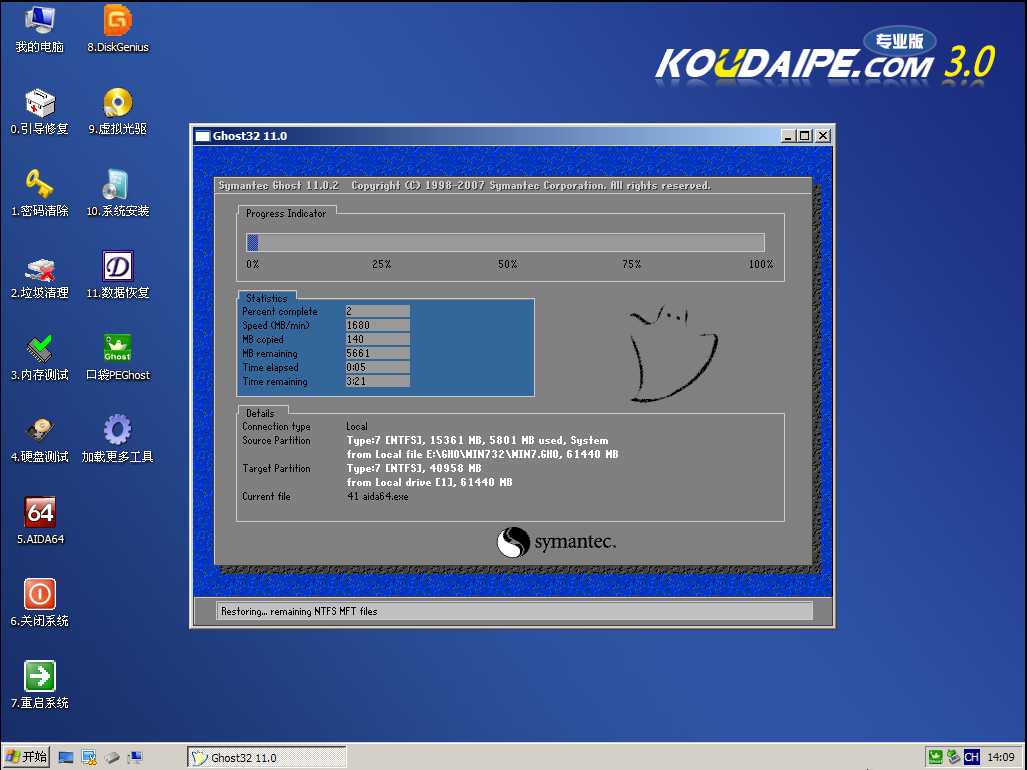 雨林木风装机版 U盘装机步骤图文介绍图10 8、自动还原到100%操作结束后,那么就会出现“信息提示”,说明还原已完成,大家选择“是”按钮。 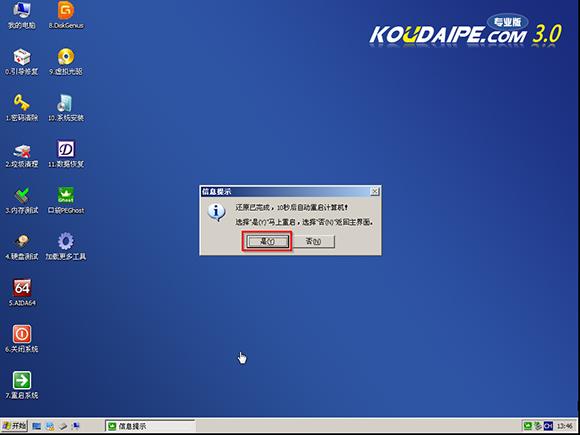 雨林木风装机版 U盘装机步骤图文介绍图11 9、点“是”之后,就是进入了雨林木风ghost系统自动安装程序。安装过程会自动识别驱动和自动激活雨林木风win7系统。 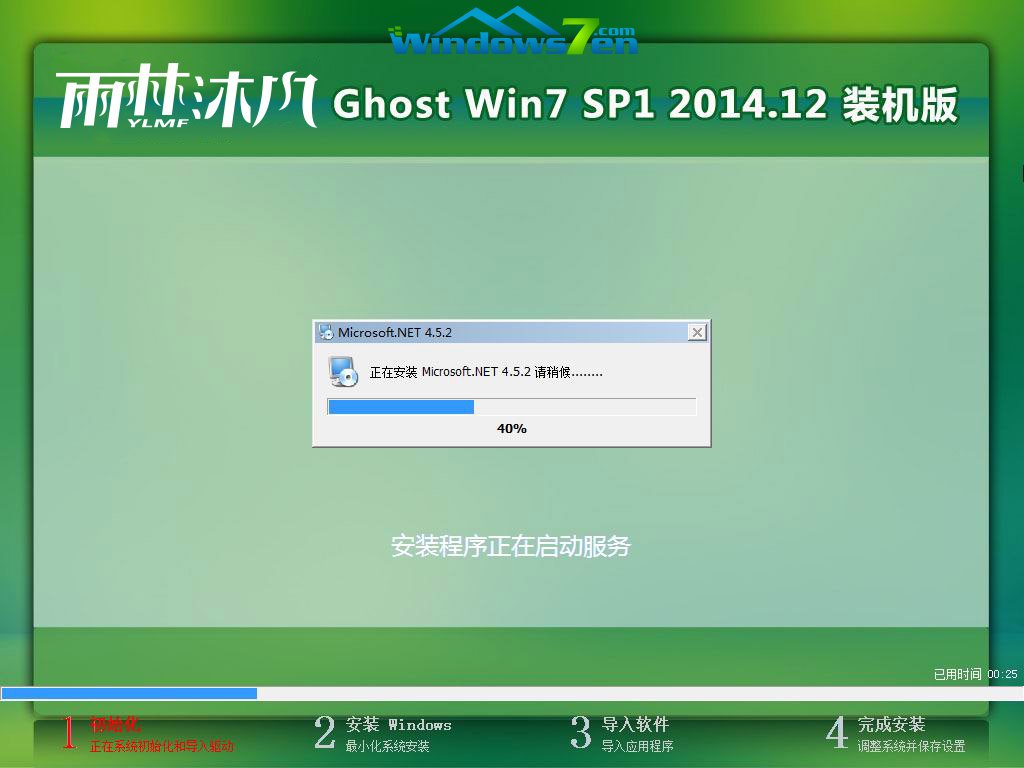 雨林木风装机版 U盘装机步骤图文介绍图12  雨林木风装机版 U盘装机步骤图文介绍图13 10、抽口烟,补个妆的功夫,雨林木风32位win7系统就装好了,安装好的画面如下: 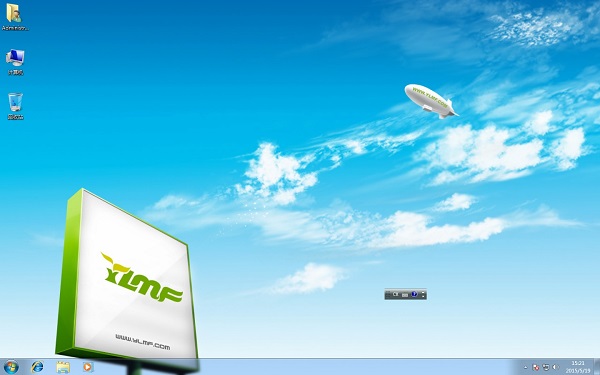 雨林木风装机版 U盘装机步骤图文介绍图14 上述就是雨林木风装机版 U盘装机步骤图文介绍了,总之小编的这个方法大家一定要去试试,这可是小编一天一夜没睡觉给大家整理出来的哦,不敢说全世界最好,但是一流还是算得上的,大家看完应该也有这种感觉了吧?拓展阅读:windows7旗舰版64位。 Windows 7简化了许多设计,如快速最大化,窗口半屏显示,跳转列表(Jump List),系统故障快速修复等。Windows 7将会让搜索和使用信息更加简单,包括本地、网络和互联网搜索功能,直观的用户体验将更加高级,还会整合自动化应用程序提交和交叉程序数据透明性。 |
中关村xp纯净版系统死锁以及资源管理器奔溃时自动重启的办法 - 雨林木风Win10系统下载官网
现在还在使用着xp系统的用户们,你们对系统的功能了解多少呢?虽然微软已经停止了对windows x
浅析中关村xp纯净版系统大局部更改文件的绝招【图文】 - 雨林木风Win10系统下载官网
在平时的工作中我们经常会遇到需要给文件重命名的情况,有的文件是因为文件格式不对,不重命名的话无法打
浅析电脑公司xp纯净版系统经常遇到的故障以及处理的办法 - 雨林木风Win10系统下载官网
你对windows xp系统熟悉吗?很多用过或者仍然还在使用xp系统的用户可能不知道该如何回答这个
电脑公司Ghost xp系统下宽带连接图标不见了的处理办法【图文】 - 雨林木风Win10系统下载官网
现如今电脑上网的方式很多,有宽带连接、本地连接、无线连接等上网接入方式,一般情况下在电脑桌面上有一